Nous avons publié il y a quelques jours un article sur les outils de création de GIF. ScreenToGif est une application Windows qui vient d’attirer notre attention pour toutes les bonnes raisons et qui mérite son propre examen. ScreenToGif est un utilitaire exécutable gratuit qui enregistre un screencast et l’enregistre au format GIF. Contrairement à Recordit, il ne convertit pas d’un format vidéo en GIF, mais vous enregistrez un GIF. Vous sélectionnez la fréquence d’images et la zone d’enregistrement, et lorsque vous cliquez sur Enregistrer, il commence à capturer le GIF. Vous pouvez gérer la vitesse de lecture et choisir de la mettre en boucle.Si cela ne suffit pas, l’application vous permet également d’ajouter du texte à votre GIF, d’insérer des cadres de titre ou d’image et de modifier chaque image individuelle. C’est à peu près aussi complet qu’une application de création de GIF et c’est rapide.
En tant que créateur de GIF, ScreenToGif convient aux démos rapides de fonctionnalités; il peut capturer le curseur de la souris lors de l’enregistrement du GIF et également afficher les clics de souris. Lancez l’application et redimensionnez la fenêtre pour que la zone que vous souhaitez enregistrer tienne à l’intérieur. Vous pouvez définir une taille de cadre personnalisée au pixel près à l’aide des outils en bas de la fenêtre. Dans la zone à côté du chronomètre, vous définissez la fréquence d’images. Plus la fréquence d’images est élevée, meilleure est la qualité du GIF. Cliquez sur Enregistrer lorsque vous êtes prêt.

Vous pouvez gérer la vitesse du GIF et activer un GIF en boucle à partir des paramètres d’image. Dans les paramètres de l’application, vous pouvez sélectionner le dossier de sortie, activer la capture du curseur et désactiver le compte à rebours de deux secondes avant le début de l’enregistrement.
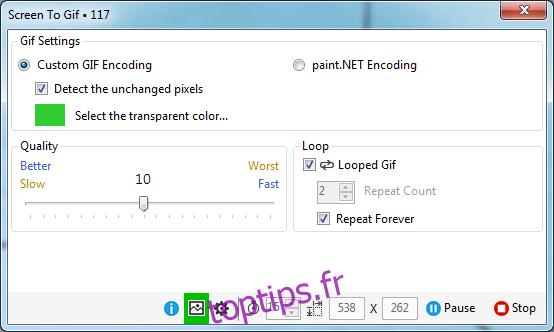
Lors de l’enregistrement, vous pouvez mettre en pause un GIF et le reprendre. Une fois le GIF enregistré, il s’ouvre dans un éditeur où vous pouvez le regarder en lecture. ScreenToGif vous permet d’ajouter des cadres à la fois à partir d’un fichier image ou d’un cadre de titre à partir des Options de la barre supérieure. Vous pouvez ajouter des légendes, du texte, exporter des cadres et tout supprimer après ou avant un certain point du GIF. Vous ajoutez également un filtre de couleur au GIF, pixélisez ou ajoutez un effet de flou. Chaque image individuelle peut être modifiée. Utilisez les flèches en bas à droite de l’éditeur pour passer à l’image suivante ou précédente. Enfin, vous disposez également d’un outil de dessin gratuit en plus des fonctionnalités d’insertion de texte et de cadre.

La qualité GIF est pour le moins excellente et il n’y a aucun filigrane sur le fichier final. ScreenToGif n’est pas destiné à créer des GIF de réaction pour des commentaires Internet pleins d’esprit. C’est l’un des meilleurs outils que nous ayons trouvés pour créer des GIF utiles.

